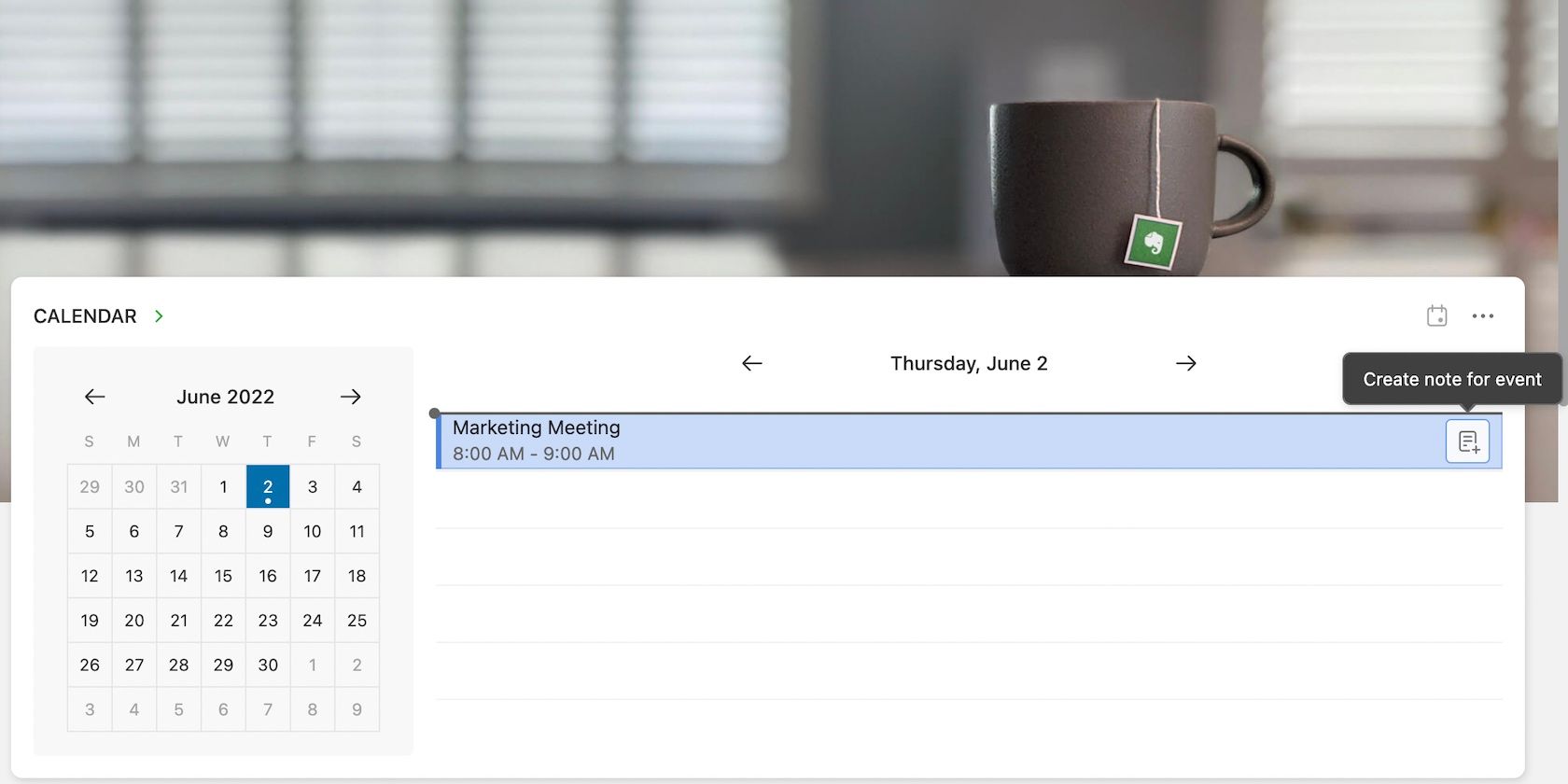یادداشت های جلسه می تواند کمک زیادی به موفقیت بیشتر همکاری کند. در اینجا نحوه تنظیم یادداشت های جلسه در Evernote آورده شده است.
Evernote یک ابزار ایده آل برای ایجاد و مدیریت یادداشت های جلسه شما است. سه عنصر ضروری برای یک جلسه موفق وجود دارد. آمادهسازی جلسه، یادداشتبرداری سازمانیافته و پیگیری جلسه، همه پیشنیازهای یک جلسه خوب هستند. ویژگی های Evernote انجام هر سه مورد را آسان می کند.
یک یادداشت جلسه در Evernote ایجاد کنید
Evernote به شما امکان می دهد تقویم Google را به حساب خود متصل کنید. از نمای صفحه اصلی در برنامه، جلسات آینده شما در یک نگاه قابل مشاهده است.
توجه: اتصال تقویم شما به اشتراک شخصی، حرفه ای یا تیمی نیاز دارد.
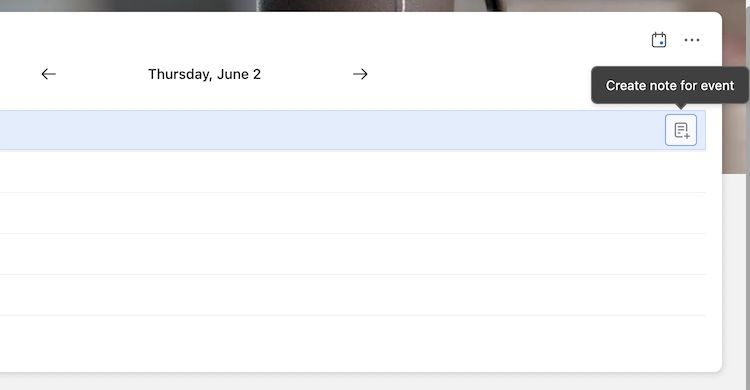
برای ایجاد یادداشت جلسه جدید، با یک رویداد جلسه در تقویم خود شروع کنید. سپس، از Evernote Home، روی نماد کنار رویداد جلسه در ویجت تقویم خود کلیک کنید. در نهایت روی ایجاد یادداشت برای رویداد کلیک کنید.
Evernote یک یادداشت پیوندی ایجاد می کند که می توانید با یک کلیک به آن دسترسی داشته باشید. این یادداشت حاوی پیوندی به رویداد در تقویم Google با تمام جزئیات جلسه است. یادداشت جدید با ساختاری ایده آل برای یادداشت های جلسه از پیش قالب بندی شده است. بخش هایی برای ضبط وظایف برای پیگیری بعد و بخشی برای یادداشت برداری وجود دارد.
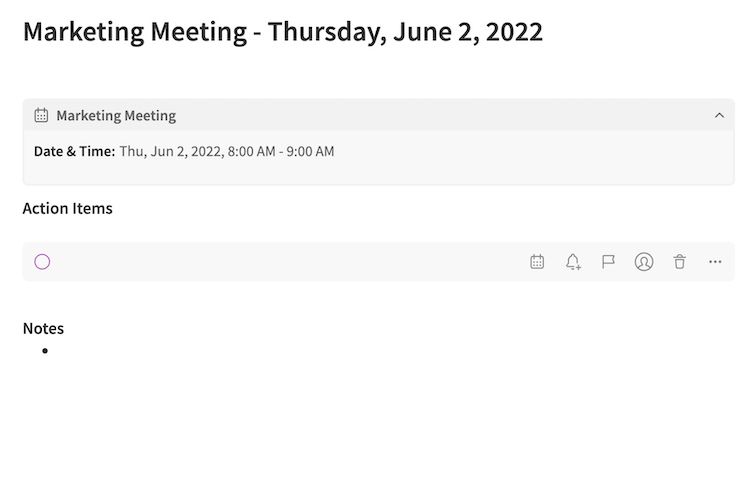
مواد پشتیبانی را به یادداشت های جلسه پیوند دهید
Evernote یک ویژگی برای پیوند دادن تمام مطالب پشتیبانی مربوطه به یادداشت جلسه دارد. مواد مرجع شما هرگز بیش از یک کلیک فاصله ندارد. از این گذشته، زمانی که در یک جلسه هستید، زمان آنقدر ارزشمند است که نمیتوانید آن را در جستجوی فایلها و اسناد هدر دهید.
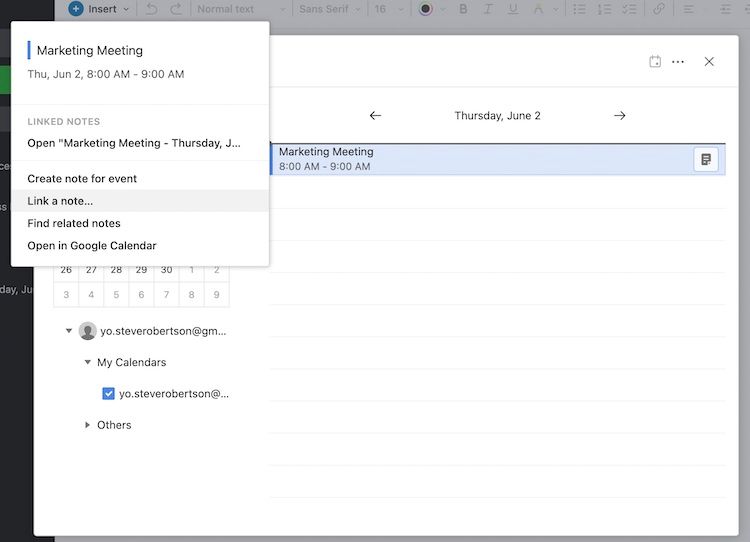
برای پیوند دادن یک فایل یا سند، روی رویداد جلسه از ویجت تقویم کلیک کنید یا ضربه بزنید. لینک یادداشت ها را انتخاب کنید. یادداشت هایی را انتخاب کنید که مربوط به جلسه شما هستند.
اکنون، بدون اتلاف وقت ارزشمند در طول جلسه، آنچه را که نیاز دارید، خواهید داشت.
یادآوریها را برای اعلانهای جلسه تنظیم کنید
آیا تا به حال جلسه ای را به دلیل نیاز به یادآوری از دست داده اید؟ راه حل پیاده سازی یادآورها در تنظیمات تقویم است.
تنظیمات تقویم به شما امکان می دهد نوع اعلان های دریافتی خود را تعیین کنید. برای مثال، میتوانید قبل از شروع جلسه، در زمان شروع یا پس از پایان جلسه، یادآوری دریافت کنید. علاوه بر این، Evernote می تواند به شما یادآوری کند که یادداشت برداری کنید یا یادداشت های خود را مرور کنید.

برای تنظیم یادآوری، روی رویداد تقویم کلیک کنید. بعد، دکمه گزینه های بیشتر (سه نقطه) را در سمت راست بالای ویجت تقویم انتخاب کنید. سپس، تنظیمات تقویم …. (سه نقطه) را انتخاب کنید.
میتوانید تنظیمات را برای دو گزینه تنظیم کنید: یادداشتبرداری به من یادآوری شود یا یادداشتبرداری را به من یادآوری کند. مورد اول برای رویدادهایی است که یادداشت پیوندی ندارند. مورد دوم برای رویدادهایی است که قبلاً یک یادداشت مرتبط دارند.
یادداشت های جلسات سازمان یافته را در Evernote بگیرید
یادداشت جلسه از پیش قالب بندی شده برای گرفتن اطلاعات حیاتی در طول جلسه ایده آل است. بخش هایی برای ثبت وظایف و یادداشت های بدون ساختار وجود دارد.
ویژگی وظیفه در Evernote سه عنصر حیاتی برای موفقیت یک جلسه را روشن می کند. این بستگی به پاسخ به سه سوال دارد، “چه کسی تا کی چه کاری انجام می دهد؟”
- وظایف قابل اجرا چیست؟
- چه کسی وظایف را انجام خواهد داد؟
- آخرین مهلت تکمیل کارها چه زمانی است؟
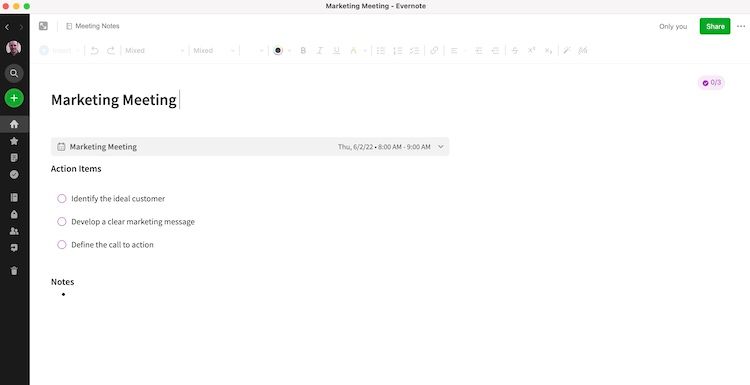
Evernote مدیریت کار را ساده می کند و به شما امکان می دهد وظایف را در زمان واقعی ضبط کنید. اگر نکات راهنمای ما را برای انتخاب مدیر وظیفه آنلاین دنبال کنید، Evernote به عنوان یک برنامه بهرهوری برتر واجد شرایط است. همچنین، میتوانید تاریخ سررسید اضافه کنید و کار را به خود یا یکی از اعضای تیم محول کنید. در پایان جلسه، شما یک لیست وظایف سازمان یافته با سؤالاتی در مورد کی، چه چیزی و چه زمانی دارید.
بخش یادداشت ها مکانی برای ثبت اطلاعات مهم، دستورالعمل های خاص یا ایده های جلسه است. نوشتن آنها تضمین می کند که نتایج کلیدی یک جلسه را از دست نخواهید داد.
Evernote پیگیری جلسات را آسان می کند
جلسات موفق شامل اقدامات بعدی با ضرب الاجل می باشد. Evernote هرگونه برنامه ریزی بعد از جلسه را بدون دردسر می کند.
از Tasks برای اقدام بعد از جلسه خود استفاده کنید
یادداشت های جلسه سازماندهی شده گام های بعدی شما را آسان و واضح می کند. وظایف محول شده شما در یادداشت منتظر اقدام شما هستند. اگر یک تیم را مدیریت می کنید، یک مرجع واحد برای وظایفی که به دیگران محول شده است دارید.
هیچکس نمیخواهد در جلسهای حاضر شود تا متوجه شود آن موارد ضروری به دلیل عدم ارتباط، انجام نشده است. یادداشت های جلسه به خوبی سازماندهی شده، وضوح، توافق و پاسخگویی را برای افراد، یک تیم یا یک سازمان ایجاد می کند. ویژگی های Evernote آن را به یک برنامه ایده آل برای اولویت بندی و مدیریت وظایف تبدیل می کند.
با اشتراک گذاری یادداشت های جلسه، ارتباط با تیم خود را بهبود بخشید
می توانید یادداشت را با کسانی که در جلسه شرکت کرده اند به اشتراک بگذارید.
در گوشه سمت راست بالای یادداشت جلسه، روی اشتراکگذاری کلیک کنید. کادر گفتگوی اشتراک گذاری با سه گزینه برای اشتراک گذاری یادداشت باز می شود. این گزینهها به شما امکان میدهند تا شخصی آنها را در Evernote مشاهده کند، آنها را از طریق یک پیوند عمومی در یک مرورگر وب یا به عنوان یک کپی در ایمیل مشاهده کند.
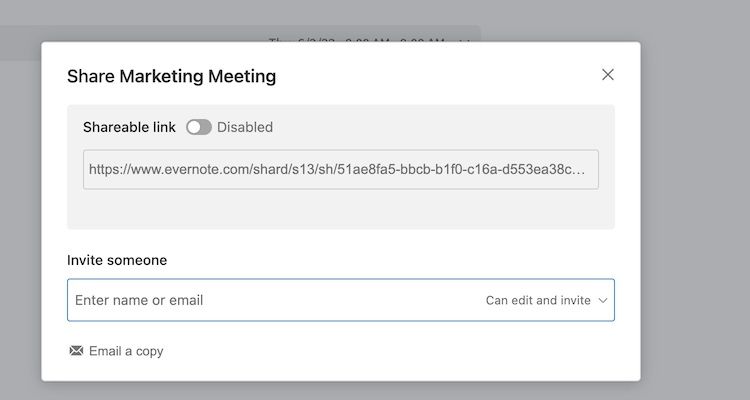
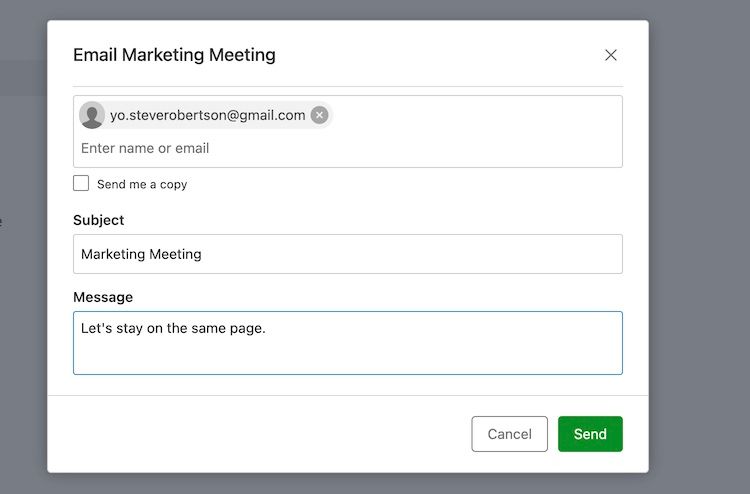
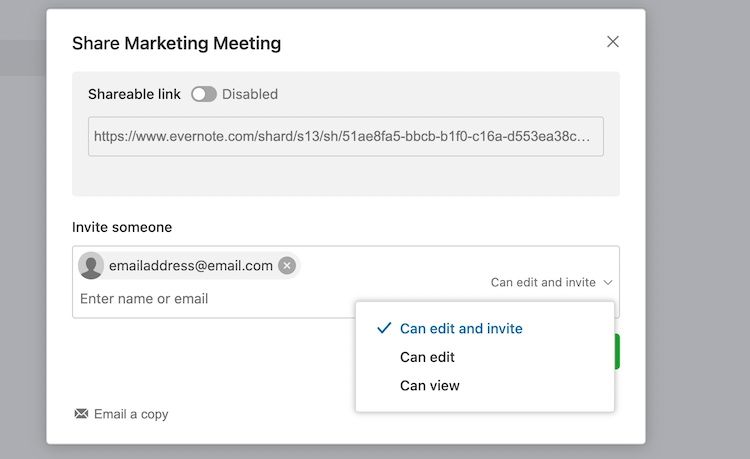
- کسی را دعوت کن از این ویژگی برای اشتراک گذاری با یکی دیگر از کاربران Evernote استفاده کنید. در کادر Invite one، یک یا چند آدرس ایمیل را وارد کنید، سطح مجوز را تنظیم کنید و روی Send Invitation کلیک کنید.
- لینک قابل اشتراک گذاری از این ویژگی برای اشتراک گذاری یادداشت با یک کاربر غیر Evernote استفاده کنید. هر یادداشت دارای یک URL منحصر به فرد است که می توانید آن را کپی و جایگذاری کنید تا با هرکسی به اشتراک بگذارید، حتی اگر آن شخص کاربر Evernote نباشد. برای فعال کردن پیوند اشتراکگذاری، آن را تغییر دهید. سپس پیوند را کپی کرده و با هر کسی به اشتراک بگذارید.
- یک کپی را ایمیل کنید. می توانید یک کپی از یادداشت را با محتوای یادداشت در متن ایمیل ایمیل کنید. روی ایمیل یک کپی کلیک کنید، سپس یک یا چند آدرس ایمیل اضافه کنید. روی ارسال کلیک کنید.
با اشتراک گذاری یادداشت های جلسه، همه در یک صفحه باقی می مانند. در جلسه بعدی، یک رکورد واضح برای هر قابل تحویل وجود دارد. هر فردی مسئولیت های خود را در موعد مقرر می داند. وضوح، اجرا را موثرتر می کند.
Evernote یک راه حل عالی برای مدیریت یادداشت های جلسات است
Evernote یک اپلیکیشن چند پلتفرمی است. روی مک، ویندوز، لینوکس و مرورگر وب کار می کند. ویژگیها و مزایای Evernote میتواند به تیم کمک کند تا اصطکاک را از بین ببرد، همه جزئیات را ثبت کند و جلسات را ساده کند.